手机wifi密码怎么显示出来?本章内容给大家谈谈关于遇上手机wifi怎么显示密码的问题,我们该怎么处理呢。有很多小伙伴在日常使用手机的过程当中,会出现忘记WiFi密码的问题,wifi显示密码会很方便,但手机wifi怎么显示密码?下面这篇文章将为你提供一个解决思路,希望能帮你解决到相关问题。
手机wifi密码怎么显示出来
1。
操作机型:华为nova9 鸿蒙2.0系统
打开设置,在设置页面点击列表中的无线和网络。
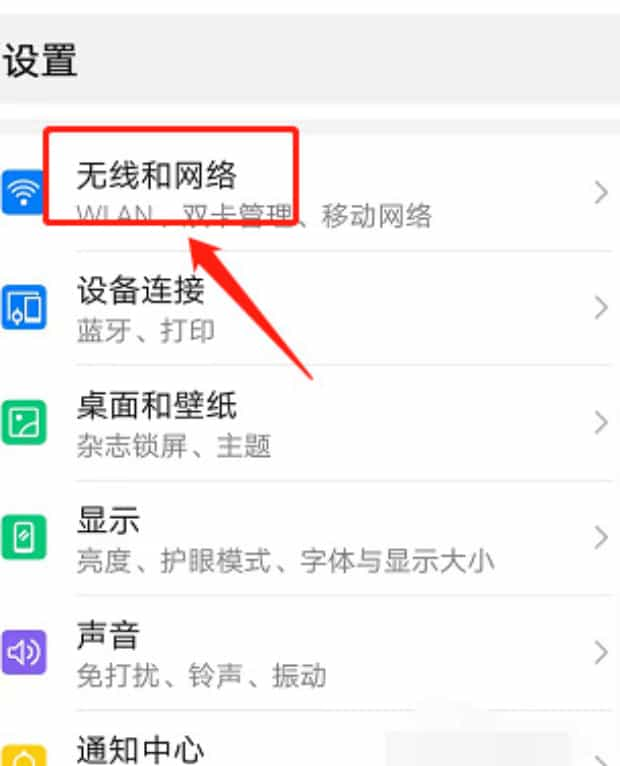
2。
在无线和网络页面,点击WLAN。
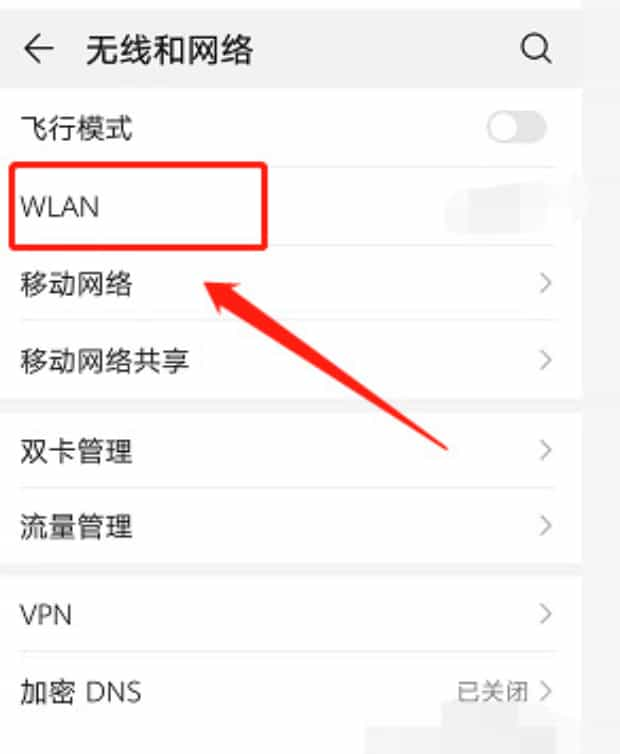
3。
进入到到wlan页面后,点击已连接的WiFi。
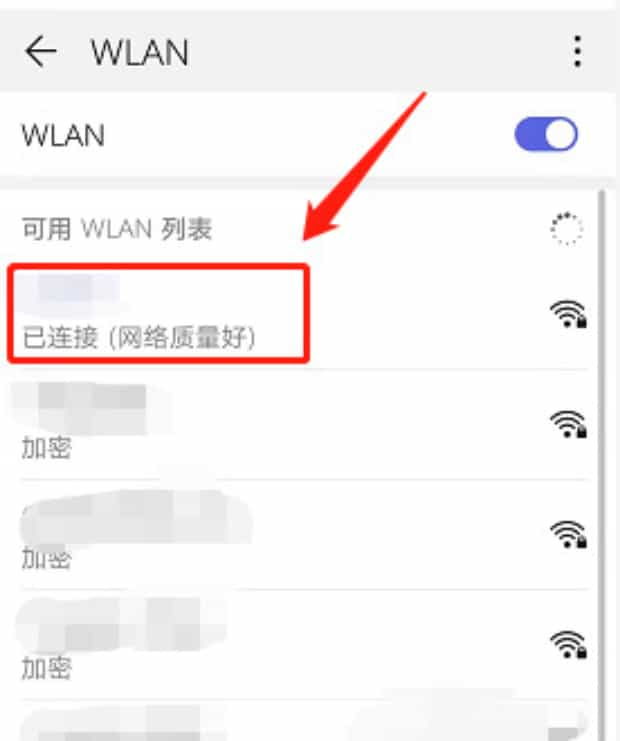
4。
在页面中点击页面中的二维码。
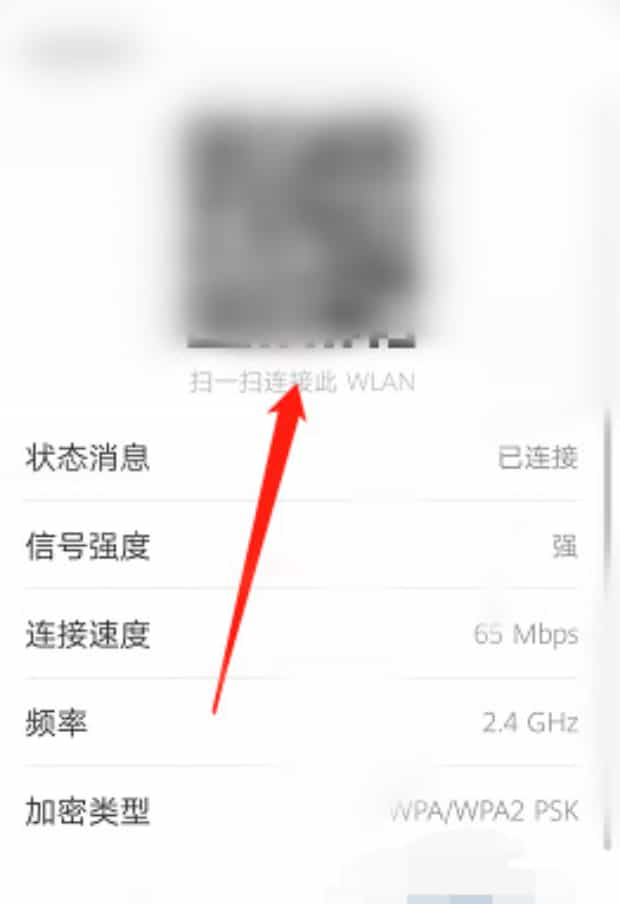
5。
通过微信扫一扫,即可查看wifi密码。
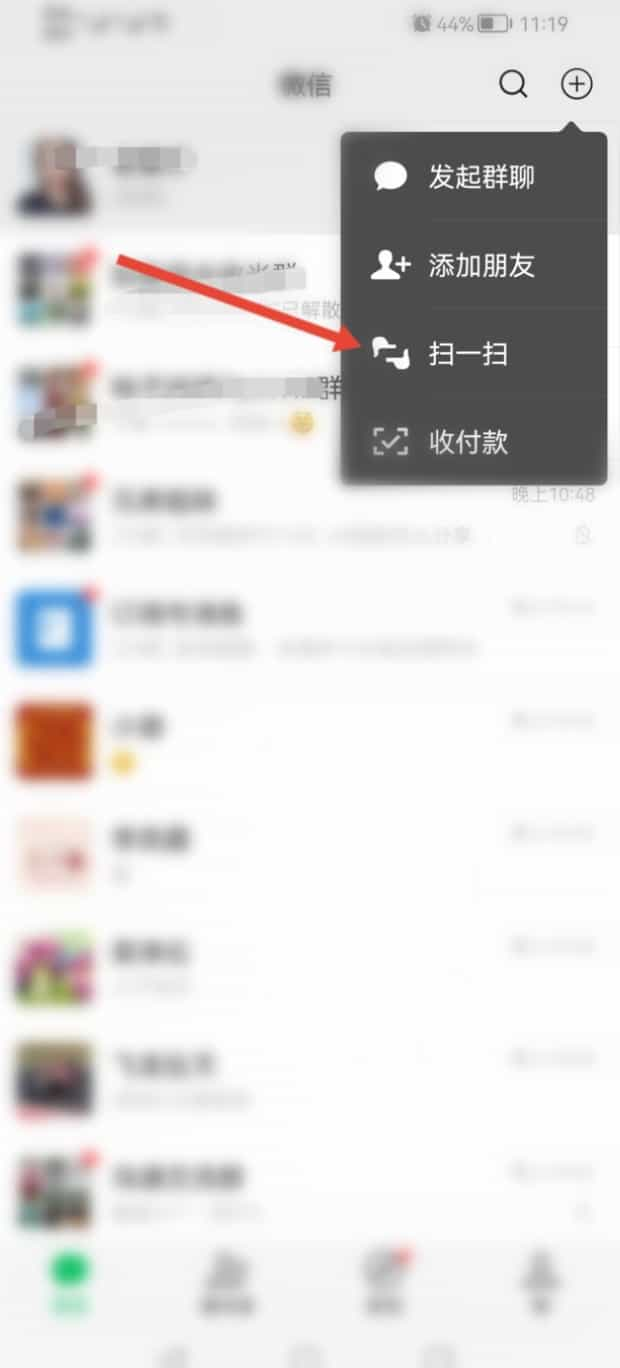
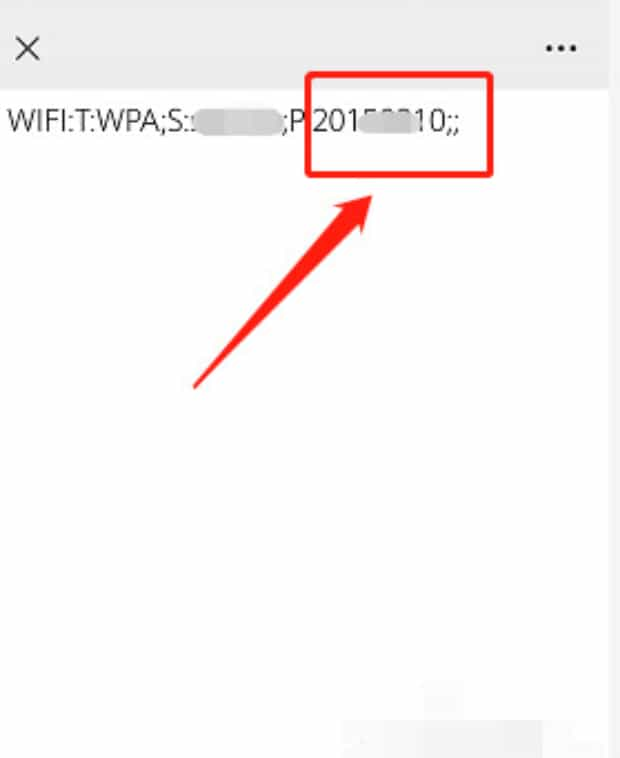
6。
知道wifi密码,手动输入密码即可连接wifi

手机wifi怎么显示密码
有很多小伙伴在日常使用手机的过程当中,会出现忘记WiFi密码的问题,wifi显示密码会很方便,但手机wifi怎么显示密码?
第一:打开手机设置界面,点击“网络和互联网”。
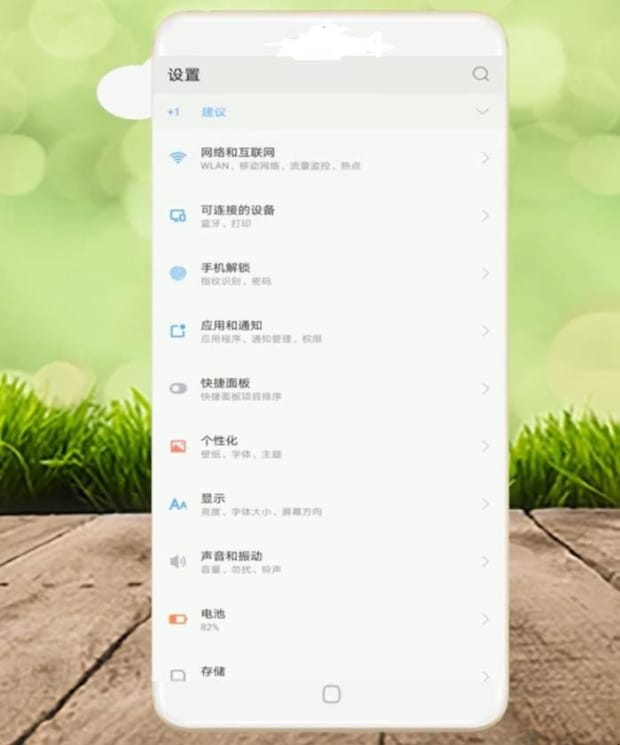
第二:点击“WLAN”,选择当前连接的wifi。
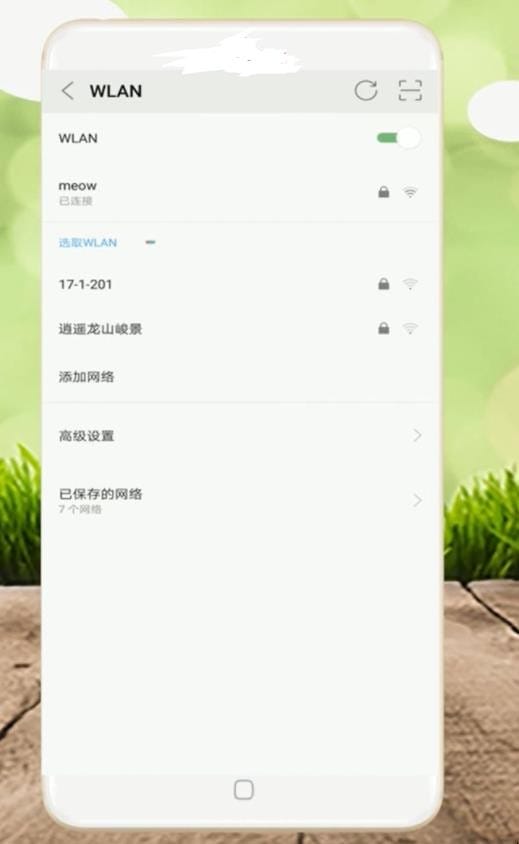
第三:点击“WLAN二维码”,将该二维码截图。
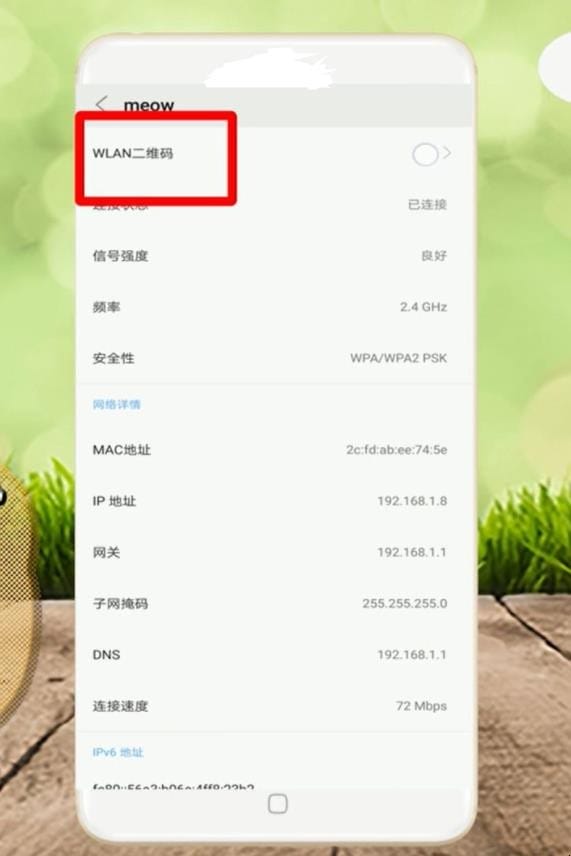
第四:切换到微信界面,点击右上角加号中的“扫一扫”。
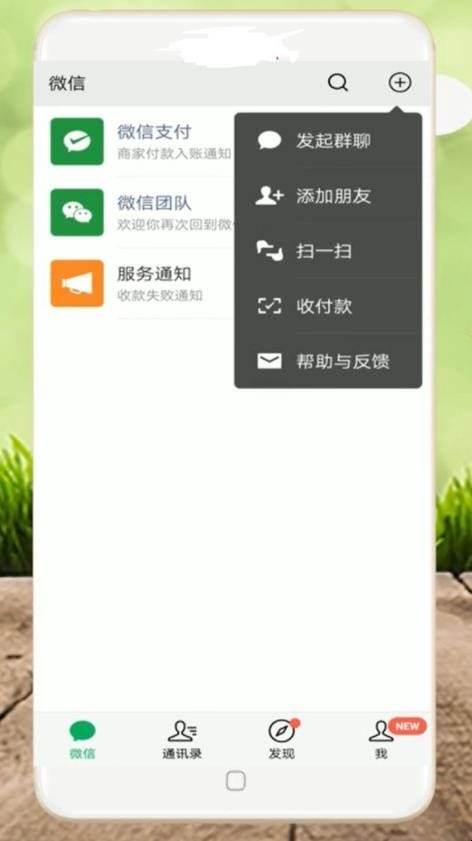
第五:选择从相册中选取二维码,选取此前的截图。

第六:扫描完毕后便会显示密码,密码为password后的文本。
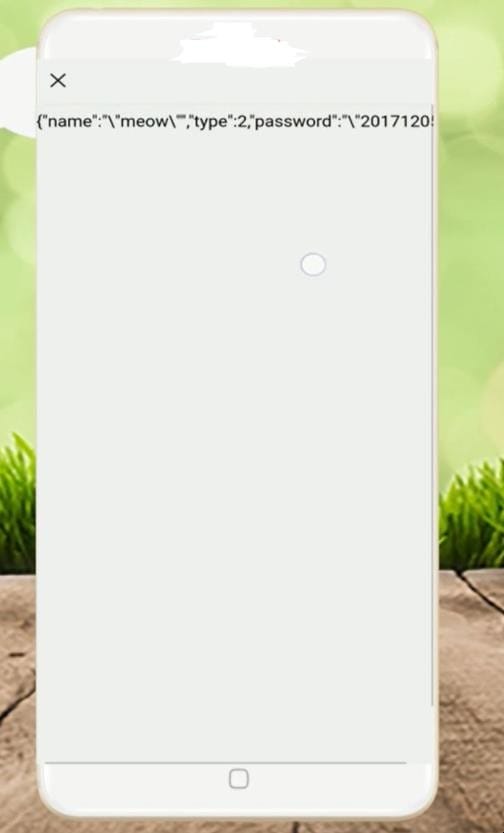
以上就是为你整理的手机wifi怎么显示密码全部内容,希望文章能够帮你解决手机wifi密码怎么显示出来相关问题,更多请关注本站手机栏目的其它相关文章!
